OS X Lion เพิ่งเปิดตัวในฐานะ Golden Master ต่อนักพัฒนาและให้ทุกอย่างเป็นไปตามแผนที่วางไว้ว่าจะมีการเปิดตัวในช่วงปลายเดือนนี้ ซึ่งแตกต่างจากรุ่นก่อนหน้าของ OS X, Apple มีการเปิดที่แตกต่างกันเล็กน้อยกับ Lion โดยเฉพาะในวิธีการที่จะแจกจ่ายให้กับผู้ใช้ นอกจากนี้ความต้องการของระบบสำหรับการอัพเกรดจะมีข้อ จำกัด มากกว่าในอดีตดังนั้นนี่คือวิธีการเตรียมการที่ดีที่สุดสำหรับการอัพเกรด
สิ่งแรกที่ต้องทำคือให้แน่ใจว่าระบบของคุณจะทำงาน เครื่อง Mac ที่ใช้ Snow Leopard ควรจะสามารถใช้ Lion ได้ยกเว้น Intel Mac เครื่องแรกที่มาพร้อมกับโปรเซสเซอร์ Core Duo และ Core Solo รวมถึงระบบต่อไปนี้:
- iMac (ต้นปี 2549 และกลางปี 2549)
- MacBook Pro 15 นิ้วและ 17 นิ้ว (ต้นปี 2549)
- MacBook (ต้นปี 2549)
- Mac Mini (ต้นปี 2549 และปลายปี 2549)

หากคุณซื้อระบบของคุณในปี 2550 หรือหลังจากนั้นคุณควรจะอัปเกรดเป็น OS X Lion อย่างไรก็ตามคุณสามารถตรวจสอบประเภทหน่วยประมวลผลในระบบของคุณโดยไปที่เมนู Apple เลือก "About This Mac" จากนั้นดูที่ส่วนตัวประมวลผล หากคุณเห็น Core 2 Duo, Core i3, Core i5, Core i7 หรือ Xeon ในชื่อโปรเซสเซอร์คุณควรทำดี หากคุณเห็น Core Duo เท่านั้น (ไม่มีหมายเลข 2 อยู่ในนั้น) Core Solo หรือ PowerPC ในรูปแบบใด ๆ คุณจะไม่สามารถเรียกใช้ Lion ได้
นอกเหนือจากข้อกำหนดของ CPU สำหรับ Lion คุณอาจพิจารณาอัปเกรด RAM ของคุณเป็นอย่างน้อย 2GB แต่ควรเป็น 4GB หากเป็นไปได้ Macs ในช่วงปี 2007 ถึง 2008 มาพร้อมกับ RAM ขนาด 512MB และ 2GB และ Lion จะต้องการหน่วยความจำอย่างน้อย 2GB เพื่อให้ทำงานได้อย่างเพียงพอ คุณสามารถดูจำนวน RAM ที่ติดตั้งได้โดยไปที่หน้าต่าง About This Mac เดียวกัน แต่ดูคู่มือ Mac ของคุณเพื่อดูว่าคุณสามารถติดตั้ง RAM ได้เท่าใด บางรุ่นสามารถอัพเกรด RAM ได้สูงสุด 2GB
การอัพเกรดการติดตั้งปัจจุบัน
หากคุณมีการติดตั้ง OS X ปัจจุบันซึ่งแตกต่างจาก OS X รุ่นก่อนหน้า Lion จะไม่สามารถอัพเกรดได้จากทั้งหมด ข้อกำหนดสำหรับเวอร์ชันล่าสุดของแอปพลิเคชัน Apple Store จะทำให้คุณต้องติดตั้ง OS X 10.6.8 เวอร์ชันล่าสุด ซึ่งหมายความว่าหากคุณใช้ Tiger หรือ Leopard รุ่นใด ๆ บน Intel Mac และต้องการอัพเกรดคุณต้องซื้อและติดตั้ง Snow Leopard ก่อนจากนั้นจึงอัพเกรด
Apple ยังมีชุดอัปเกรด OS X Snow Leopard สำหรับผู้ที่ใช้ Tiger และ Leopard ดังนั้นหากคุณยังไม่ได้อัพเกรดเป็น Snow Leopard และกำลังพิจารณาที่จะย้ายไป Lion แล้วตอนนี้อาจเป็นเวลาที่ดีในการซื้อ Snow Leopard อัพเกรด อย่างไรก็ตามหลังจากติดตั้งแล้วคุณควรพิจารณาสิ่งต่อไปนี้ก่อนที่จะย้ายไปยัง Lion ทันที
ตรวจสอบการใช้ PowerPC
Snow Leopard และ OS X เวอร์ชั่นก่อนหน้าได้รวมตัวแปล "Rosetta" ที่อนุญาตให้ใช้รหัส PowerPC รุ่นเก่าเพื่อทำงานบน Intel Macs; อย่างไรก็ตามสิ่งนี้จะไม่สามารถใช้งานได้ใน Lion อีกต่อไปดังนั้นโปรดตรวจสอบโปรแกรมที่คุณใช้ที่ใช้ PowerPC และอัพเกรดโปรแกรมค้นหาทางเลือกหรือเพียงเข้าใจว่าพวกเขาจะไม่ทำงานใน Lion อีกต่อไป คุณสามารถตรวจสอบแอปพลิเคชัน PowerPC บนระบบของคุณโดยใช้ยูทิลิตี้ System Profiler (ดูวิธีการทำสิ่งนี้ได้ที่นี่)
แก้ไขปัญหาที่มีอยู่
หากระบบของคุณทำงานช้าหรือมีปัญหาด้านความเสถียรคุณอาจลองพิจารณาที่อยู่เหล่านี้ก่อนทำการอัพเกรด ขั้นตอนพื้นฐานที่คุณสามารถทำได้คือเรียกใช้รูทีนการบำรุงรักษาทั่วไป แต่นอกจากนี้คุณอาจลองถอนการติดตั้งส่วนเสริมของระบบที่คุณไม่ได้ใช้ โปรแกรมใด ๆ ที่ทำงานในพื้นหลังอย่างต่อเนื่อง (การตรวจสอบระบบเครื่องมือการแจ้งเตือนและเครื่องมือสื่อสาร ฯลฯ ) อาจทำให้เกิดปัญหาหากไม่สามารถทำงานร่วมกับ Lion ได้อย่างสมบูรณ์
อัปเกรดแอปพลิเคชันของคุณ
ตรวจสอบการอัปเดตซอฟต์แวร์ใด ๆ ที่คุณใช้บนระบบของคุณและติดตั้งหากมี นักพัฒนามีแนวโน้มที่จะปล่อย tweaks ความเข้ากันได้และการอัปเดตซอฟต์แวร์ของพวกเขาเพื่อให้แน่ใจว่าพวกเขาทำงานใน Lion ดังนั้นหากคุณใช้ยูทิลิตี้และโปรแกรมของบุคคลที่สามตรวจสอบให้แน่ใจว่าได้ตรวจสอบการอัปเดต .
ตัวเลือกสำหรับการเรียกใช้ OS X 10.6.8
จำเป็นต้องอัปเกรดเป็น OS X 10.6.8 ในที่สุดเพื่อใช้เวอร์ชันของ App Store อย่างไรก็ตามไม่จำเป็นต้องอัพเกรดเป็นจนกว่าคุณจะพร้อมติดตั้ง Lion ทันที ขณะนี้ผู้คนกำลังประสบปัญหาสำคัญหลายประการกับ OS X 10.6.8 ที่อาจขัดขวางกระบวนการทำงานของคุณดังนั้นทางเลือกหนึ่งที่คุณสามารถพิจารณาได้คือทำงานใน OS X 10.6.7 ในตอนนี้และให้แน่ใจว่าระบบทำงานได้อย่างราบรื่น จากนั้นเมื่อ Lion พร้อมใช้งานและคุณพร้อมที่จะอัปเกรดคุณสามารถติดตั้งอัปเดต OS X 10.6.8 แล้วตามด้วยการติดตั้ง Lion

ทำการติดตั้งใหม่ทั้งหมด
หนึ่งในคำถามที่พบบ่อยที่สุดที่อยู่รอบ ๆ Lion คือผู้ใช้จะมีตัวเลือกในการดำเนินการติดตั้งใหม่ทั้งหมดบนฮาร์ดไดรฟ์ที่จัดพาร์ติชั่นใหม่หรือไม่ นี่เป็นตัวเลือกที่น่าสนใจใน OS X เวอร์ชั่นเก่าเพราะมันให้ข้อแก้ตัวแก่ผู้ใช้และวิธีการเริ่มต้นใหม่และเพื่อ "ทำความสะอาดบ้าน" เพื่อพูด
น่าเสียดายที่ Apple ได้ปล่อยข้อมูลเล็กน้อยเกี่ยวกับตัวเลือกนี้ทำให้ผู้คนสับสนว่าจะสามารถเบิร์นดิสก์สำหรับเริ่มต้นสื่อการติดตั้งหรือสร้างฮาร์ดไดรฟ์รองได้หรือไม่ ความคิดเห็นล่าสุดจาก Steve Jobs แนะนำว่าไม่สามารถทำการติดตั้งใหม่ทั้งหมดและเสนอทางเลือกให้ผู้ใช้ใช้แผ่นดิสก์การติดตั้ง Snow Leopard รุ่นเก่าเพื่อล้างข้อมูลไดรฟ์ติดตั้งระบบปฏิบัติการแล้วอัปเกรดเป็น Lion น่าเสียดายที่ต้องมีขั้นตอนเพิ่มเติมหลายขั้นตอนในกระบวนการ "ติดตั้งใหม่ทั้งหมด" รวมถึงการตั้งค่า Snow Leopard และการอัปเดตที่ตามมาในเวอร์ชัน 10.6.8 การสร้างบัญชี App Store จากนั้นดาวน์โหลดและติดตั้ง Lion
ในขณะที่ขั้นตอนและข้อกำหนดเพิ่มเติมเหล่านี้สำหรับการใช้ระบบปฏิบัติการรุ่นเก่านั้นค่อนข้างยุ่งยาก (โดยเฉพาะอย่างยิ่งตั้งแต่การอัพเกรดจาก OS X 10.6.8 เป็น OS X 10.7 ในทางเทคนิคไม่ใช่การติดตั้งแบบใหม่ทั้งหมด) อาจไม่จำเป็นสำหรับคนส่วนใหญ่ คน.
เมื่อเร็ว ๆ นี้การสนทนาของ OS X Lion ได้ล้อมรอบ Recovery Partition ที่ Lion ติดตั้งไว้ในไดรฟ์สำหรับบูตและเห็นได้ชัดว่าจะอนุญาตให้มีการติดตั้งระบบปฏิบัติการใหม่หรือไม่ Apple ยังไม่ได้กล่าวถึงตัวเลือกการกู้คืนพาร์ติชันใน Lion อย่างเป็นทางการ แต่ถ้าพาร์ติชันดังกล่าวสนับสนุนการติดตั้งระบบปฏิบัติการใหม่ดังนั้นสิ่งนี้ประกอบกับคำแนะนำของ Steve Jobs จะช่วยให้คุณสามารถติดตั้ง Lion ได้อย่างสมบูรณ์ นี่คือกระบวนการที่เราต้องทำ:
- บู๊ตเป็นแผ่นดิสก์ของ Snow Leopard แบ่งพาร์ติชันและฟอร์แมตไดรฟ์แล้วติดตั้ง Snow Leopard
- อัพเกรด Snow Leopard เป็นเวอร์ชั่น 10.6.8
- เมื่อใช้ App Store ให้ติดตั้ง Lion
ณ จุดนี้การติดตั้ง Lion เป็นการติดตั้งอัพเกรดที่อาจไม่ต้องการ อย่างไรก็ตามมันจะสร้างพาร์ติชั่นการกู้คืนของ Lion ขึ้นใหม่ดังนั้นคุณจึงสามารถทำต่อไปได้:
- บู๊ตไปยังพาร์ติชั่นการกู้คืน (กดปุ่มตัวเลือกค้างไว้หลังจากได้ยินเสียงระฆังสำหรับการบูตและเลือกดิสก์)
- ลบโวลุ่มด้วย OS X Lion บนมัน
- ติดตั้ง Lion ใหม่ล่าสุดจากพาร์ติชันการกู้คืน
เมื่อกระบวนการนี้เสร็จสิ้นการติดตั้ง Lion จะใหม่และสะอาด เป็นเรื่องโชคร้ายที่คุณจะต้องใช้แผ่นดิสก์เสือดาวหิมะสำหรับเรื่องนี้ แต่อย่างน้อยคุณสามารถติดตั้งทำความสะอาดบนฮาร์ดไดรฟ์ที่ฟอร์แมตใหม่ได้
อาจเป็นไปได้ว่า Apple จะเสนอตัวเลือกในการสร้างแผ่นดิสก์สำหรับบู๊ตหน่วยความจำไดรฟ์หรือฮาร์ดไดรฟ์แยกต่างหากบนอุปกรณ์รอง แต่เนื่องจาก Apple ดูเหมือนจะแยกตัวออกจากสื่อสำหรับบูตแบบอื่นและไม่ได้กล่าวถึงทางเลือกอื่น ๆ แนะนำให้คุณเก็บแผ่นดิสก์การติดตั้ง Snow Leopard สำหรับ Mac เครื่องใดก็ตามที่คุณกำลังอัพเกรด

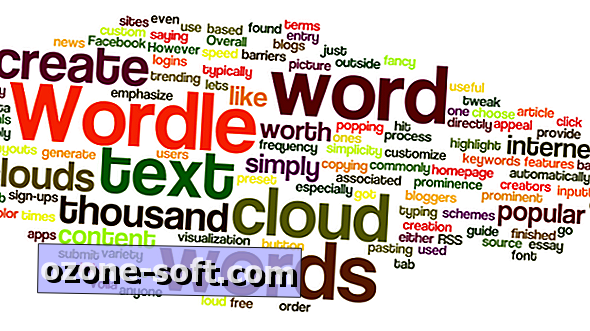











แสดงความคิดเห็นของคุณ